Personnalisation des Paramètres d'écran Wacom
L'utilitaire Paramètres d'écran vous permet de personnaliser les paramètres de l'écran interactif.
Ouvrir les paramètres d'affichage
- Ouvrez le Wacom Center.
- Sélectionnez votre périphérique dans la barre latérale des périphériques, puis sélectionnez Paramètres d'écran.
- Cliquez sur le bouton Démarrer pour passer à l’application Paramètres d’écran Wacom.
- Sélectionnez l'écran à personnaliser dans le menu déroulant.
- Ajustez la luminosité et le contraste en fonction des besoins.
- Sélectionnez un Paramétrage couleur si vous souhaitez un type d'affichage particulier pour votre travail. Dans le menu Paramétrage couleur :
- Sélectionnez Température de couleur pour rendre les options Température de couleur et Gamma disponibles.
- Sélectionnez Espace colorimétrique pour rendre les options Espace colorimétrique et Gamma disponibles.
- Sélectionnez Personnaliser la couleur puis cliquez sur le bouton Paramétrer pour ouvrir la boîte de dialogue Paramétrer la couleur.
- Cliquez sur Réinitialiser la couleur pour réinitialiser vos réglages de couleurs aux paramètres par défaut.
- Cliquez sur Avancé pour accéder à des paramètres supplémentaires pour votre écran.
- Cliquez sur Enregistrer pour enregistrer les paramètres actuels de la boîte de dialogue.
- Cliquez sur Annuler pour annuler les modifications effectuées depuis le dernier enregistrement, ou depuis le lancement des paramètres d'affichage si vous n'avez pas encore enregistré les modifications. Les paramètres reviennent au stade précédent.
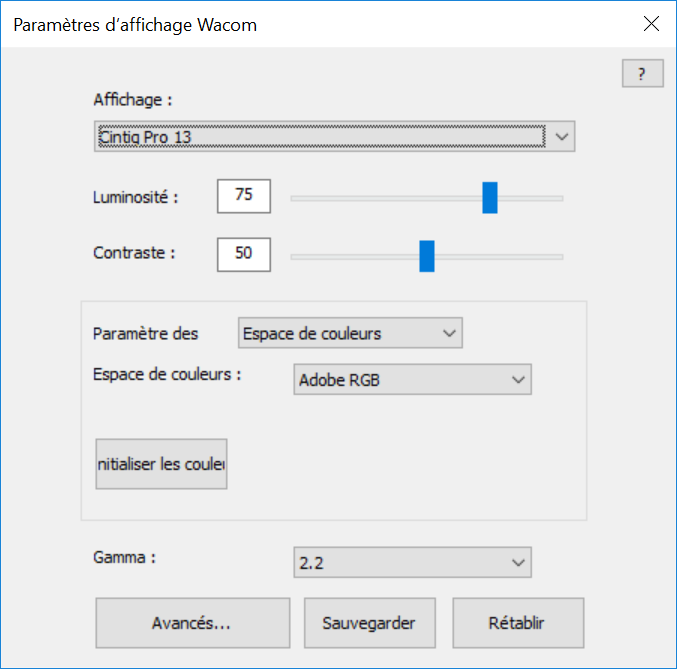
La capture d'écran ci-dessus est donnée à titre descriptif uniquement, elle peut ne pas correspondre à votre écran.
Remarque : certaines options de réglage des couleurs peuvent ne pas être disponibles sur votre écran interactif.
| | Ne partagez pas mes informations | | Cookies | | Conditions d'utilisation | | Directives relatives à la protection de l'information |